Word提示已停止工作怎么解决?
设·集合小编 发布时间:2023-04-20 14:09:50 1063次最后更新:2024-03-08 12:16:50
相信很多人都有遇到过word提示已停止工作的问题,那么我们遇到这样的情况要怎么处理呢?其实方法很简单,下面就带大家一起来看看解决方法。
设·集合还有超多“Office”视频课程,欢迎大家点击查看
工具/软件
硬件型号:小新Air14
系统版本:Windows7
所需软件:Word2013
方法/步骤
第1步
发现Word已停止工作,此时关闭Word。
第2步
右键,点击配置可交换显卡选项,进入。
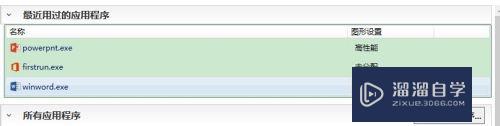
第3步
在最近应用的程序里可看到winword.exe,这个就是word软件,如果找不到可点击添加应用程序,在office安装目录下找,找到后,在图形配置里改为省电,点击应用。这时候再打开word应该就可以用了,不用在安全模式下进入。

第4步
如果你觉得省电模式用Word很别扭(习惯都用高性能了),那么接下来打开Word,点击左上角的文件选项,在左下角找到选项--高级--显示--禁用硬件图形加速,把这个选上,也就是禁用硬件图形加速,点击确定,退出Word,在配置可交换显卡上再改为高性能,这样Word就可以在高性能模式下用了!
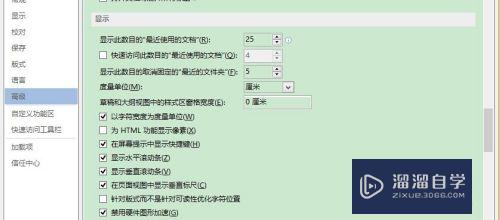
- 上一篇:如何找回未保存的Word文档?
- 下一篇:怎么在Word中插入链接到文件的对象?
相关文章
广告位


评论列表